승인이 나서 좋다 좋다 했더니..
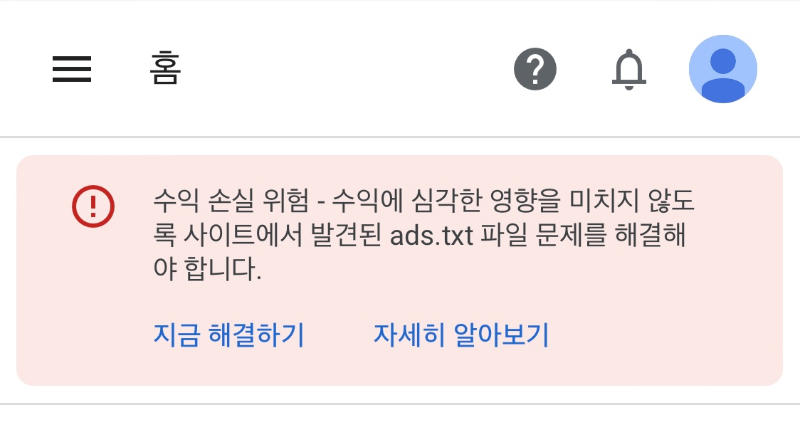
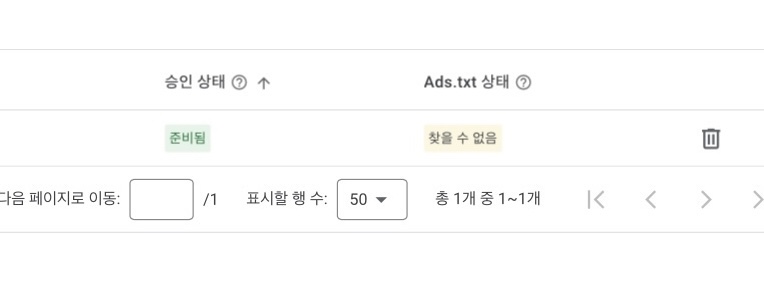
ads.txt을 찾을 수 없다고 합니다..
하필이면 수익 손실 위험이..ㅠㅠ
그래서 마음이 급했죠.
도대체 저게 뭐길래 그런 거지?
우선 ads.txt 라는게 뭐냐면..
ads.txt 파일은 광고 인벤토리가 승인된 판매자 (예를 들면 애드센스)를 통해서만 판매될 수 있도록
도와주는 IAB Tech Lab의 이니셔티브입니다.
웹사이트의 루트 디렉토리에 ads.txt 파일을 업로드하면,
광고 구매자가 가짜 인벤토리를 식별하게 도와주어 해당 광고에 광고비가 지출되지 않도록 해준다고 합니다.
근데..
여기서 또 루트 디렉토리는 또 뭐냐고요..
저처럼 컴퓨터를 잘 사용하지 못하는 사람들은 그게 뭔데 거기이 ads.txt 파일을 업로드 해야 된다는 건지.
“루트 디렉토리는 웹사이트의 최상위 디렉토리를 의미합니다.
웹사이트의 모든 파일과 디렉토리는 루트 디렉토리 아래에 위치합니다.
예를 들어, http://example.com/ 주소로 접속하면 루트 디렉토리의 index.html 파일이 열리게 됩니다.”
흐헝!! ㅠㅠ 도대체 저게 뭐냐고요!! ㅠㅠ
하나도 무슨 뜻인지 모르겠어요 ㅠㅠ
난 컴퓨터 정말 못한다고요!!!ㅠㅠ
오케.. 그래도 이제 방법을 알려달라..
1. 우선 경우에서든.
구글 애드센스 홈페이지에 로그인하여 ‘ads.txt 파일 문제 해결하기’ 버튼을 클릭합니다.
그럼 거기에 있는
“google.com, pub-0000000000000000, DIRECT, f08c47fec0942fa0“
이걸 복사해서 메모장에다가 붙여 넣기 하세요.
그리고 저장할 때, “ads.txt"파일로 저장을 하세요.
아! 여기서 “pub-0000000000000000”은 다 다릅니다. 그건 각자 게시자 ID 이거든요.
그니까 꼭 애드센스 해결하기 누르시고,
거기 써져 있는 대로 복사해서 사용하세요!
여기까진 다 똑같습니다..!
2. 티스토리 이용자는..!
이 분들은 간단합니다.
꾸미기에 “스킨 편집”을 클릭하고
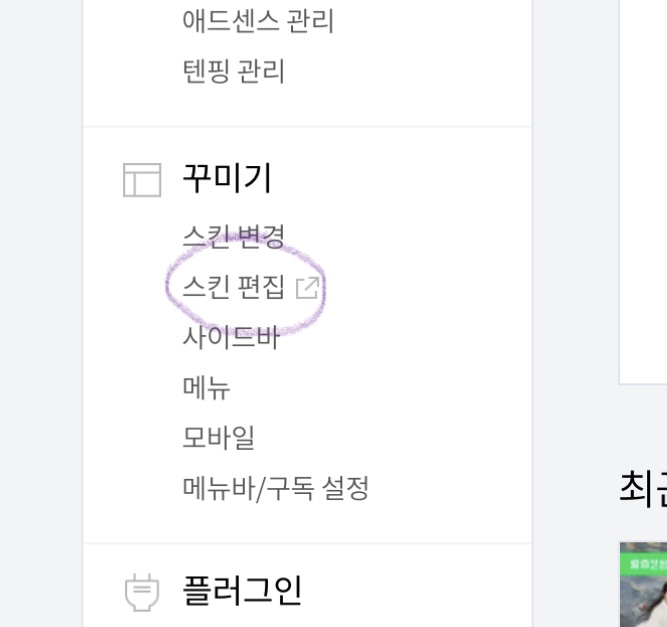
html 편집을 클릭합니다.
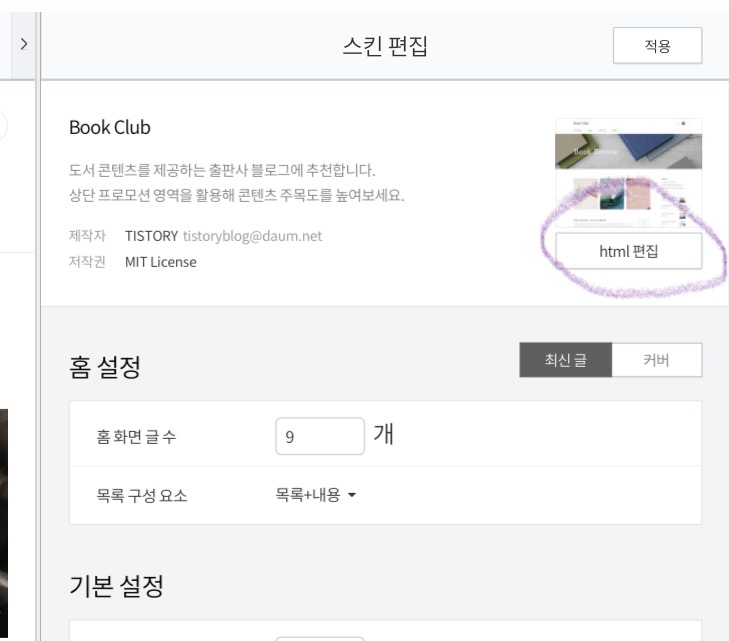
그 다음 “파일업로드” 를 클릭한후
밑에 추가 부분을 누르고
아까 저장했던 “ads.txt" 파일을 추가하고
”적용“ 을 누르면 끝!!
이 분들은 쉽습니다.. 하나.
하위 도메인..
사용자들은... 이렇게 해도 찾을 수 없음이 안 변하죠..ㅠㅠ
하염없이 기다려도 소용없어요.
대책을 생각해 봐야 되는 상황이죠.
제가 딱 그랬습니다.
그래서 일단 여기까진 저도 다 해놨습니다.
왜냐면 저도 티스토리 이용 자니까요.ㅠㅠ
거기에 더 추가로 정말 많이 찾아보고
결국!
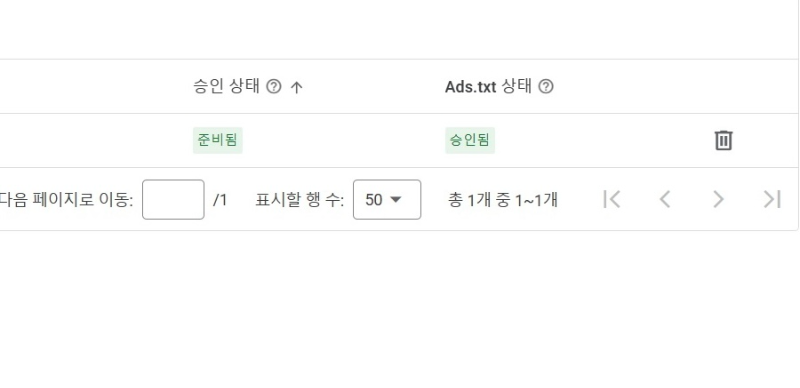
받았어요 승인됨을요 ㅠㅠ
이건 바로 다음 포스팅에 알려드릴게요!
그건 참 복잡하긴 하지만 저처럼 컴퓨터 못하는 사람도 해결했으니 여러분도 하실 수 있습니다..!
이걸로 안된다면 2번째 방법으로..!
“ads.txt” 찾을수 없음..해결하는 방법 두가지. 2차 도메인..!
우선, 이전 포스팅에서 ads.txt 파일을 만드는 법 알려드렸죠? 잘 모르시면 ⬇️ 요기서! 자! 이제 문제의 하위 도메인. 전 일단 가비아를 이용하고 있어요. 근데 이곳저곳에서 알아보니 우선 "github
aaa888000.com
'알면 좋은 정보! 추천해요! > '생활'에 도움이 된다면야!' 카테고리의 다른 글
| 부모님과 제주 여행 2박 3일 여행할때! 첫번째! 준비하기..! (광고절대X) (0) | 2023.07.30 |
|---|---|
| ‘부업’으로 ‘블로그’ 운영! 어때요?! (0) | 2023.07.16 |
| “ads.txt” 찾을수 없음..해결하는 방법 두가지. 2차 도메인..! (0) | 2023.07.15 |
| 직장인 부업 종류! 알려드려요~! (0) | 2023.07.12 |
| 블로그 시작한지 11일만에 “구글 애드센스” 한번에 승인받았어요! (방법! 알려드릴게요!) (0) | 2023.07.10 |



